So umgehen Sie die MacOS-Aktivierungssperre auf dem Macbook
Macos Leitfaden / / August 04, 2021
Anzeige
Der Cupertino-Riese Apple hat die App "Find My Mac" für seine Macbook-Geräte mit der Sicherheitsfunktion "Aktivierungssperre" eingeführt. Wenn die Option "Meinen Mac suchen" auf Ihrem Computer aktiviert ist MacbookGrundsätzlich wird verhindert, dass Ihr Macbook Apps von Drittanbietern installiert oder vom Zugriff von Drittanbietern ausgenutzt wird. Erwähnenswert ist auch, dass Apple einen T2-Sicherheitschipsatz für Macbooks enthält, der die Aktivierungssperre unterstützt. Wenn Sie nun auch auf dasselbe stoßen, lesen Sie diese Anleitung zur Fehlerbehebung unter Umgehen der MacOS-Aktivierungssperre auf dem Macbook.
Immer wenn ein Mac-Benutzer auf einem Macbook oder Mac-Computer eine falsche Apple ID und ein falsches Kennwort eingibt, wird das Gerät Das System erhält mithilfe des T2-Sicherheitschips automatisch die Aktivierungssperre, um Ihr System zu schützen. Daten. Selbst wenn Sie den darauf aktivierten Find My Mac löschen, ohne das iCloud-Konto abzumelden, bleibt die Aktivierungssperre unverändert.
So umgehen Sie die MacOS-Aktivierungssperre auf dem Macbook
In diesem Szenario gibt es also nur zwei Möglichkeiten, die Aktivierungssperre einfach zu entsperren. Entweder müssen Sie die richtige Apple ID und das richtige Passwort eingeben, oder Sie benötigen das Checkm8-Tool, um die Aktivierungssperre Ihres Macbooks zu umgehen.
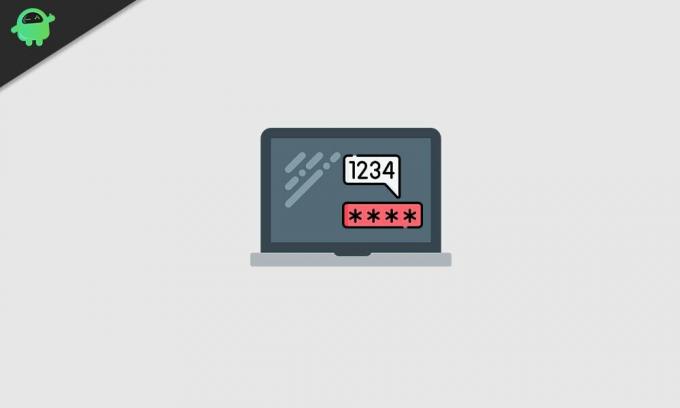
Anzeige
Bitte beachten Sie:
1) Checkm8 funktioniert nur auf dem Macbook 2018 oder höher, in dem sich ein T2-Sicherheitschip befindet.
2) Dies ist eine kostenpflichtige Methode, da die Entwickler wirklich hart daran arbeiten, hochwertige Befehle und nützliche Umgehungsmethoden zu entwickeln, die alles unterstützen. Es ist nicht wie bei einer anderen Umgehungsmethode oder einem anderen Tool, bei dem einige Dinge funktionieren und andere nicht. Sie können diesem also ohne Probleme vertrauen.
Lassen Sie uns nun einen kurzen Blick auf die folgenden Schritte werfen.
- Sie benötigen ein funktionierendes Macbook (Modell 2018 oder höher) zusammen mit dem aktivierungssperrenden Macbook-Modell.
- Ein geeignetes USB-Datenkabel vom Typ C zum USB-Datenkabel vom Typ A, das die Hochgeschwindigkeitsdatenübertragung oder Datensynchronisation unterstützt. [Ein Standarddatenkabel funktioniert möglicherweise nicht für alle]
- Schließen Sie also Ihr USB Type-C an den USB Type-C-Anschluss des nicht funktionierenden Macbooks an und schließen Sie ein anderes Teil (USB Type-A) an das funktionierende Macbook an.
- Wenn Sie jedoch beide neueren Macbooks mit demselben USB-Typ-C-Kabel verbinden möchten, müssen Sie ein ordnungsgemäß funktionierendes und datenübertragbares Datenkabel kaufen. [Ein Standarddatenkabel funktioniert möglicherweise nicht für alle]
- Öffnen Sie auf Ihrem Macbook einen Webbrowser und gehen Sie zu Über diesen Link können Sie die Checkm8-Software herunterladen für Ihren Mac (Mac-Aktivierungssperrbildschirm umgehen).
- Wenn Sie also auf die Schaltfläche "Software herunterladen" klicken, wird die Datei auf Ihren Mac heruntergeladen.
- Gehen Sie zum Ordner "Downloads" und ziehen Sie die Checkm8-Zip-Datei auf den Desktop.
- Doppelklicken Sie auf die Zip-Datei> Klicken Sie auf "Weiter"> Wählen Sie "Installieren".
- Wenn Sie dazu aufgefordert werden, geben Sie das Kennwort Ihres Macbook-Computers ein, um die Installation zu ermöglichen.
- Klicken Sie nach erfolgreicher Installation auf "Schließen".
- Klicken Sie im Macbook-Desktop-Dock auf "Launchpad".
- Scrollen Sie über die Checkm8-Software und klicken Sie darauf, um die Mac-Aktivierungssperre zu umgehen.
- Jetzt müssen Sie Ihr aktivierungsgesperrtes Macbook in den DFU-Modus versetzen, indem Sie einfach die Strg-Taste gedrückt halten Taste + Optionstaste + Ein- / Aus-Taste + Rechts-Umschalttaste zusammen für ca. 8-10 Sekunden und dann alle loslassen Schlüssel.
- Sobald der Bildschirm schwarz geworden ist, nehmen Sie an, dass sich Ihr Mac jetzt im DFU-Modus befindet. Wenn die Kabel nicht mit dem funktionierenden Mac verbunden sind, tun Sie es jetzt.
- Sobald die Verbindung hergestellt ist, erhalten Sie auf Ihrem funktionierenden Mac eine Benachrichtigung, dass Thunderbolt-Zubehör nicht verwendet werden kann. Kein Grund zur Panik.
- Auf dem nicht funktionierenden Mac sehen Sie einen rotierenden Globus und ein Texteingabefeld über einem vollschwarzen Bildschirm. Jetzt müssen Sie den nicht funktionierenden Mac erneut in den DFU-Modus versetzen, indem Sie den zuvor beschriebenen Vorgang ausführen.
- Als Nächstes zeigt die Checkm8-Software auf Ihrem funktionierenden Mac an, dass das Gerät ordnungsgemäß erkannt wurde.
- Dann startet Ihr aktivierungsgesperrtes Macbook / Macbook Pro den Jailbreak und jetzt ist die Checkm8-Software bereit, den Bypass-Prozess zu starten.
- Stellen Sie sicher, dass der Zahlungsvorgang abgeschlossen ist. [Erforderlich]
- Klicken Sie nach Abschluss der Zahlung in der Checkm8-Software, die auf Ihrem funktionierenden Macbook ausgeführt wird, auf die Schaltfläche "Start".
- Warten Sie einen Moment und Sie erhalten die erfolgreiche Meldung "Ihr Gerät wurde erfolgreich umgangen". Stellen Sie sicher, dass Sie Ihr Gerät während des Vorgangs nicht trennen oder ausschalten.
- Nun wird ein neues Popup-Fenster angezeigt, in dem Sie einige Schritte ausführen müssen, um den Vorgang abzuschließen: [Mac nicht durch Hard Reboot ausschalten]
- Drücken Sie die Ein- / Aus-Taste auf der MacOS-Tastatur und warten Sie, bis der Mac in den Internet-Wiederherstellungsmodus startet.
- Geben Sie Ihr WLAN-Passwort ein. [Verwenden Sie einen mobilen Hotspot für einen einfachen Verbindungsvorgang]> Klicken Sie auf das Texteingabefeld, um Ihre auszuwählen WLAN-Hotspot> Warten Sie, bis der Fortschrittsbalken je nach Internet etwa 20 bis 30 Minuten lang angezeigt wird Geschwindigkeit.
- Jetzt startet Ihr Mac das System neu.> Wählen Sie "Sprache" und klicken Sie auf das Symbol "Weiter".
- Das macOS Recovery-Menü wird jetzt angezeigt und Sie werden feststellen, dass keine Aktivierungssperre mehr vorhanden ist.
- Wählen Sie also "MacOS neu installieren" aus der Wiederherstellung.> Klicken Sie auf "Weiter".> Klicken Sie erneut auf "Weiter", um zu bestätigen.> Stimmen Sie den Nutzungsbedingungen zu.
- Wählen Sie den Festplattenspeicher aus, auf dem Sie das neue macOS installieren möchten. Klicken Sie auf "Installieren". [Stellen Sie sicher, dass Ihr Macbook an das Ladegerät angeschlossen ist]
- Klicken Sie abschließend erneut auf "Installieren" und warten Sie, bis die neue MacOS-Installation abgeschlossen ist.
- Nach Abschluss der macOS-Installation können Sie die Ersteinrichtung abschließen, sich bei der Apple ID anmelden / anmelden, ein Computerkonto erstellen und Ihr macOS-Gerät wie gewohnt verwenden.
- Genießen!
Das ist es, Leute. Sie haben Ihr Macbook jetzt erfolgreich über die Aktivierungssperre umgangen. Fühlen Sie sich frei, im Kommentar unten für weitere Fragen zu fragen.

![So installieren Sie Stock ROM auf Wiko View 2 Orange [Firmware-Datei / Unbrick]](/f/b0f0a806869be79451b617d65d8858cd.jpg?width=288&height=384)
![So installieren Sie Stock ROM auf I.Robot Jin [Firmware-Datei]](/f/d2f2d0c86f4e6f3e2c642dd7b235c2a1.jpg?width=288&height=384)
